ChatGPT に “視覚機能” が付いて、さらに便利になりました
つまり、あなたが見ている情報をAIも一緒に見て、問題を解決することが可能になったのです
この機能を使えば、これまでのような文章を打ち込んで説明する必要が無くなるので、より直感的にChatGPTを利用することが出来ます
ChatGPT の“視覚機能” とは?
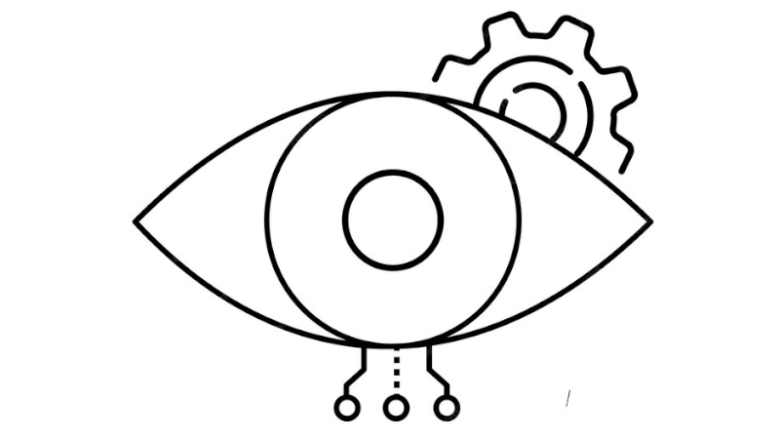
今回ChatGPTに追加された “視覚機能” は、iPhone,およびAndroidのChatGPTアプリで利用できる “Advanced Voice Mode” と呼ばれる機能に追加されました
スマホに映した内容を元に、質問すればAIがアドバイスをしてくれます
たとえばプログラムのエラーコードを映して、「このエラーは何が原因?」と尋ねると、AIが問題を特定して教えてくれます
さらに新しく買った家電製品でも、「この家電製品の使い方を教えて!」と尋ねるだけで、AIが丁寧に操作方法を教えてくれます
今まで文章で細かく説明する必要があったけど、これなら文字を打ち込むのが苦手な人や説明をするのがメンドクサイ人でも楽に使いこなせそうです

ChatGPTの視覚機能を使うための手順
ChatGPTの視覚機能を使うためには、まず有料版に加入していることが必須なので、今回はPlus(約3,200円/月)版を使って説明します
すでにChatGPTをインストールしている人は、最新版にアップデートされているか確認してください
最新版のChatGPTがインストールされていると、メッセージ入力の横に“波形(Advanced Voice Mode)”のようなアイコンが表示されます
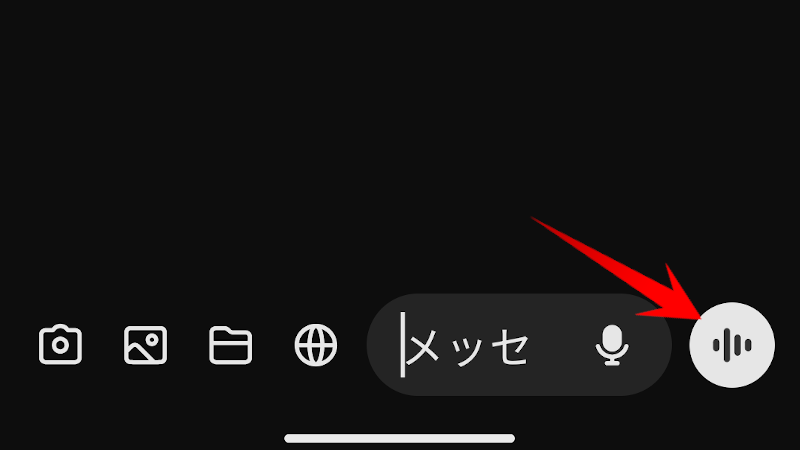
一度サインアウトしてから、もう一度ログインしてみましょう。
“波形”のアイコンをタップすると、VOICE選択画面になります
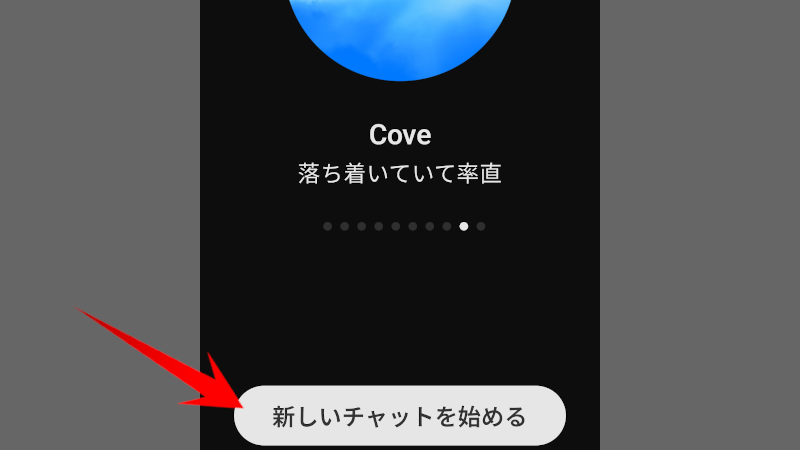
気に入ったVOICEにして “新しいチャットを始める” をタップします
Advanced Voice Modeの画面になるので“カメラ”のアイコンをタップします
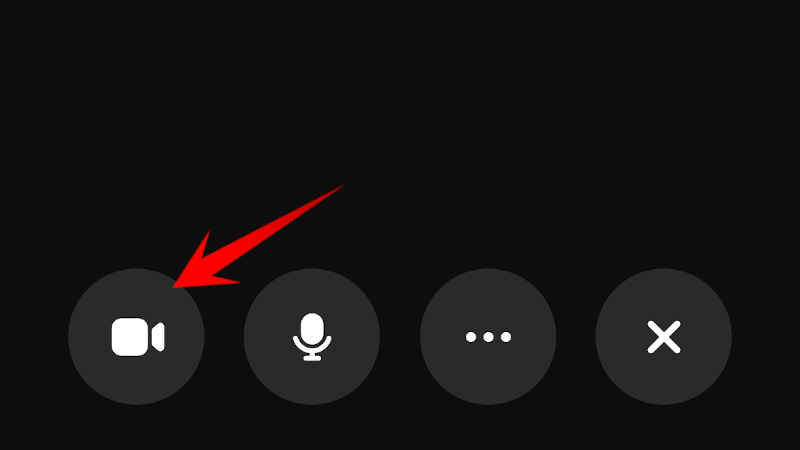
あとは問題点をカメラで映して「ここが解らないんだけど、どうしたら良い?」とか質問をするだけで答えてくれます
実際にスプレッドシートのスクリプトエラーを解決してもらいました!!
ChatGPT は優秀な秘書になる

ChatGPTに目が付いたことで、これまで文章で説明しないといけなかったことが、簡単に説明することが出来るので、より直感的にChatGPTが使えるようになりました
しかも通常のメッセージより、Advanced Voice Modeの方が “レスポンスが早い” ので、聞きたい事をスグに教えてくれます
本当に優秀な秘書が後ろに立って、サポートしてくれている感じです
一緒に見て考えて解決してくれるChatGPTを、ぜひ使って体験してみてください
このオッサンLABOブログでは、既存のプラットフォームを利用した、役立つオッサンの仕事術や、古いパソコンの使い道を紹介しています
今後ともオッサンLABOをよろしくお願いいたします






